Markdown:好寫好讀的一種排版語法
最近常常在跟大家在線上文件共筆一些東西,每次都開一個 Google Docs 要改標題必須點來點去就覺得很麻煩。這次來介紹一下 Markdown 語法,和一些好用的編輯器。
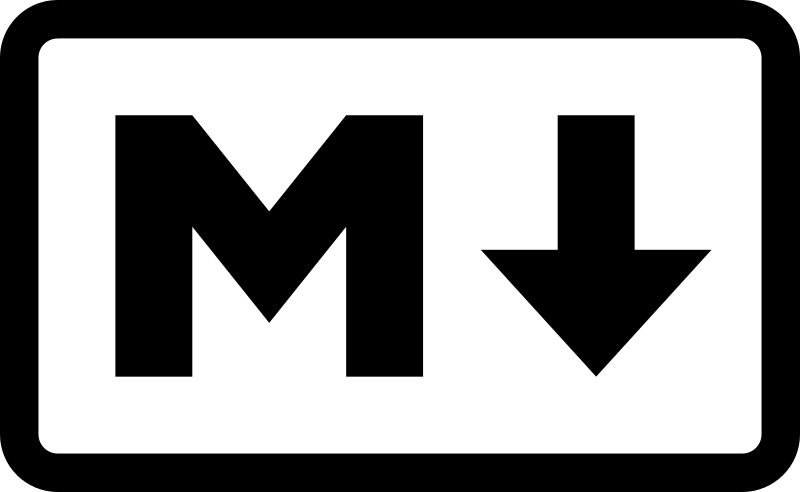
最近常常在跟大家在線上文件共筆一些東西,每次都開一個 Google Docs 要改標題必須點來點去就覺得很麻煩。這次來介紹一下 Markdown 語法,和一些好用的編輯器。
Markdown 是一種好讀好寫的語法,包括我把網站移到 Ghost 也有一部份原因是要用 Markdown 來寫。Markdown 大概有這些優點:
不需要透過滑鼠
身為一個工程師,在 Terminal 操作才是浪漫。
在 Markdown 中,幾乎所有操作都能夠用符號完成。例如在前面加上 # 就能變成標題、用 ** 包起來就能變成粗體;而用 - 開頭會是項目符號、用 1. 開頭會變成有項目的符號。
甚至插入圖片也能透過語法完成,也可以輕鬆弄出程式碼區塊例如:
console.log('Hello, Markdown!');
套用輸出格式
文字編輯者只需要管文字輸出什麼格式就好了,至於輸出以後要用什麼格式,都可以由出版方直接做調整,例如統一將標題設為藍色等等;而且目前常見的可以將 Markdown 輸出成 HTML、PDF、Word 檔案等等。
支援 Markdown 的文字編輯器(線上共筆)
現在支援 Markdown 的網站越來越多了,工程師常用的 GitHub、國外的論壇 Reddit、我目前用的部落格平臺 Ghost,甚至 WordPress 也開始嘗試支援 Markdown 了(透過 Jetpack 套件)。
如果比較常見的文件編輯,可以嘗試 HackMD 這個服務。打開一個文件後左邊是 HackMD、右邊則是即時渲染出來的畫面。而且支援多人協作、上傳圖片,更會記錄哪一段是誰打的。
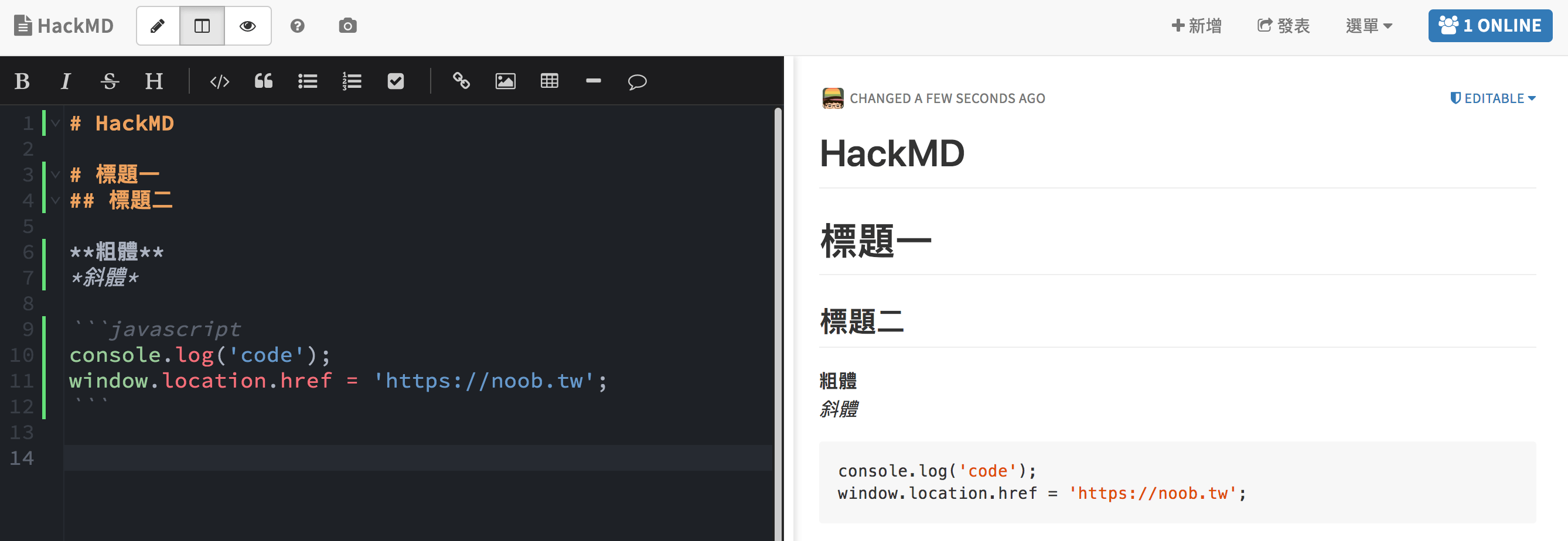
如果要找離線版的 Markdown 編輯器,可以嘗試 Mac 版本的 MacDown 或是跨平台的 Typora。能夠在本機寫 Markdown、預覽,或輸出成不同格式。
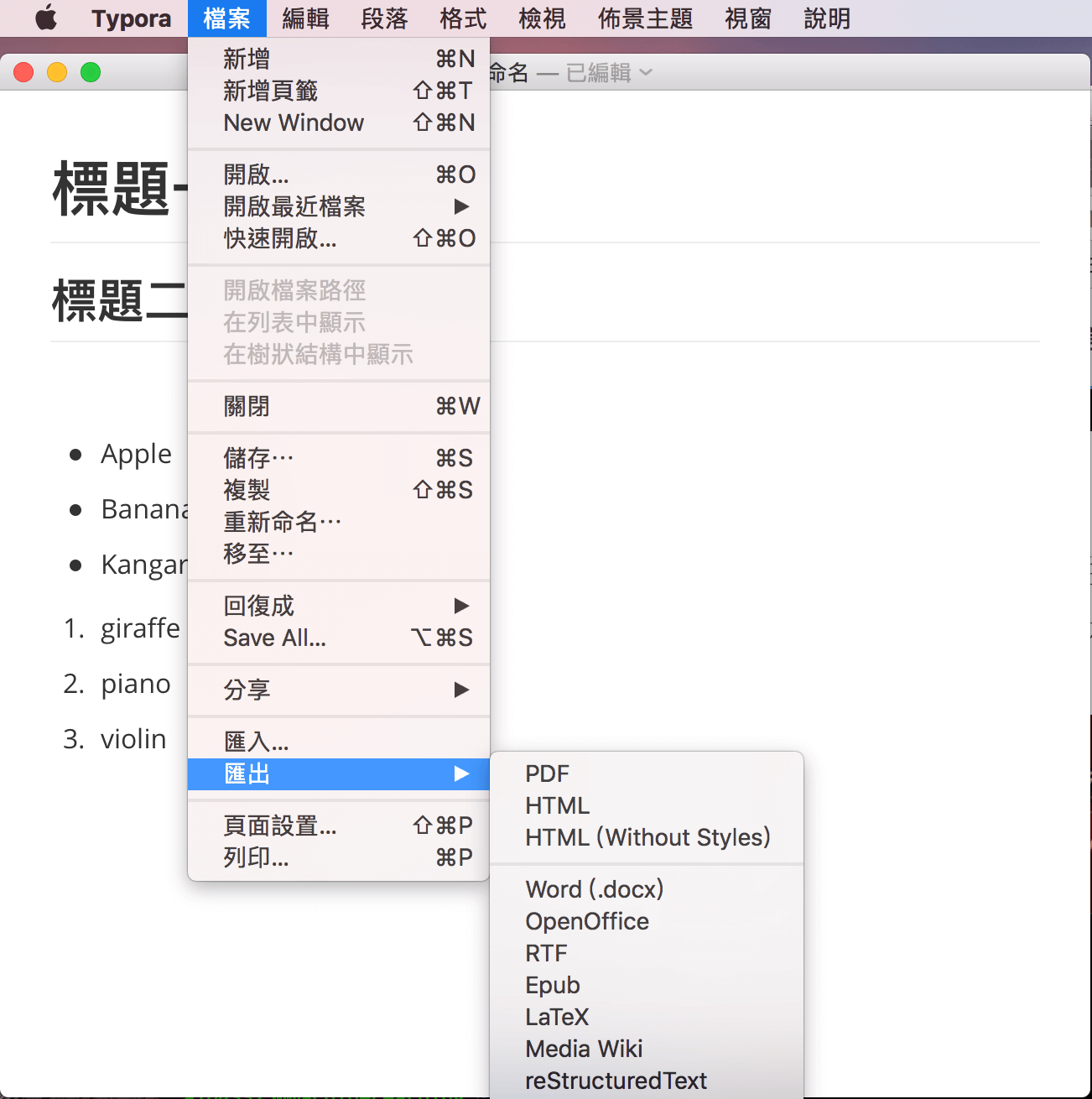
百家爭鳴的 Markdown
你可能會在不同編輯器看到各種號稱支援 Markdown,卻有不同標準,例如粗體一般要用兩個 * 包起來,但 Slack 中的粗體是用一個 * 包起來。
這有幾個原因,有些像是 Evernote 的服務其實好像沒打算支援 Markdown,就推出一些類似 Markdown 的方法來吸引 Markdown 用戶;另外一種則是因為 Markdown 的作者(John Gruber)當年推出這標準後就沒繼續維護,而又有各個開發者跑出來推自己的標準,甚至聲稱自己是正宗標準 Markdown XD。
後來各大網站(連 GitHub)都開始選用一個叫 CommonMark 的標準,所以現在 CommonMark 應該是 Markdown 界的最主要標準了。
其實 GitHub 用的是以 CommonMark 為標準去修改的 GitHub Flavored Markdown。
學習 Markdown
你也想學習 Markdown 嗎?看看 CommonMark 做的 教學,讓你一分鐘快速上手 Markdown!